SD카드 복구 이지어스 데이터복구 프로그램 사용 후기 (With USB, 블랙박스 메모리 복원)
데이터 복구 프로그램의 대명사죠? 이지어스(EaseUS) 데이터 복구 유틸리티입니다. 사실 이 업체를 알게된건 꽤 오래전 일입니다. 약 3년 전에도 사용했었던 경험이 있었습니다. 성능이 꽤 우수했기에 기억을 확실히 하고 있습니다. 실제로 사용중인 SD카드가 파티션이 날아가서 안쪽에 저장된 미러리스 사진 이미지 파일을 모두 무사히 복원을 완료했었습니다. 확실한 성능입니다. 혹시 지금 저와 비슷한 경험을 하셨다면 한번 도전해 볼만 합니다. 이지어스 프로그램으로 데이터 복구를 시도해 보시기 바랍니다.
이지어스 데이터 리커버리 위자드 다운로드
https://www.easeus.co.kr/index.html
EaseUS | 이지어스 데이터 복구 프로그램, 백업 소프트웨어, 파티션 관리자
EaseUS는 데이터 복구, 소프트웨어 백업 및 복구, 파티션 관리자 및 PC 유틸리티 소프트웨어를 제공하여 데이터를 복구하고 PC 및 서버를 백업하며 파티션을 관리합니다.
www.easeus.co.kr
위의 공식 홈페이지에 방문하시어 이지어스 데이터 복구 프로그램을 다운로드 받습니다.

우선은 무료 데모판을 다운로드 받으시기 바랍니다.
설치 시작

이제 설치를 시작해 봅니다. 다운로드 받은 파일을 더블클릭해 지금 설치 버튼을 누릅니다. 설치 완료 후 프로그램을 실행합니다.
사용해보기

임시로 테스트를 위한 데이터를 확보했습니다. 일단 미러리스로 사진도 대충 찍었습니다. 그리고 USB라는 폴더 안에는 개인 파일들을 좀 넣어둔 상태입니다. 이제 SD카드를 포맷, 파티션 삭제, Shift 키를 누른 상태에서 완전 삭제를 해보고 이지어스로 복원을 시도해 보려고 합니다. 과연 얼마나 잘 복구가 될런지요? 궁금합니다.
1. 포맷 후 복구


먼저 미러리스에 탑재되어있던 SD카드를 포맷 후 이지어스를 사용하여 복구를 시도해 보겠습니다.

디지털 카메라에서 사용하고 있기에 파일 시스템은 exFAT로 사용하고 있습니다. 빠른 포맷으로 진행합니다.
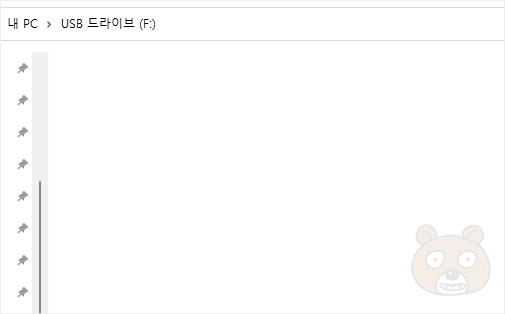
포맷 완료 후 저장된 파일들은 모두 삭제된 상태임을 확인했습니다.

SD카드인 경우에는 왼쪽 카테고리를 보시면 SD 카드 복구라는 항목이 아예 따로 있습니다. 이 항목은 SD메모리가 실제로 PC에 연결이 되었을 때 활성화됩니다. 유실된 데이터 스캔 버튼을 눌러줍니다.

물론 PC 데이터 복구 카테고리에서 외부 드라이브에 있는 장치로 인식 후 복원도 가능합니다. 스캔 버튼을 누릅니다.

그러면 실시간으로 현재 연결된 SD카드 내의 데이터를 분석하게 됩니다. 두 개의 카테고리로 살펴볼 수 있습니다. 첫번째는 경로입니다.

둘 중 추천하는 스캔 카테고리는 유형입니다. 개인적으로는 유형이 훨씬 가독성이 좋았습니다. 예를 들어서 SD카드에 들어있는 이미지가 너무 중요해서 이미지만 어떻게든 복구를 하고 싶은데, 하필 한동안 백업을 안 한 겁니다. 그래서 이미지 용량만 어마무시하게 있었던거죠. 지금 그 이미지 파일들을 실수로 몽땅 삭제한 상황이고요. 이럴때! 유형 카테고리로 들어가서 이미지 항목에만 체크 후 복구를 시도하면 시간을 압도적으로 절약할 수 있을 것입니다.

방금은 그냥 예를 들었던 것이고요. 저는 그냥 할 수 있는 모든 유형을 체크해서 복원을 시도해 보겠습니다. 복구하고자 하는 항목을 체크 후 오른쪽 하단에 있는 복원하기 버튼을 누릅니다.

불완전할 수 있는 파일을 저장하시겠냐는 안내창이 뜹니다. 상관 없으니 저장 버튼을 누릅니다. 그러면 복구 파일을 저장할 파일 디렉터리 경로를 지정해주기만 하면 됩니다.

복구 경로를 지정 완료하면 이제부터 SD카드에 들어있는 파일 복구가 시작됩니다. 참고로 SD카드의 전체 용량에 따라서 복구 시간은 천차만별로 달라집니다. 제가 가지고 있는 SD카드는 64GB짜리였고 복구 시간은 약 5분 정도 걸렸습니다.

복원이 완료되면 지정한 경로에 손실된 파일이라는 폴더가 있고 해당 폴더 안에 세개의 폴더가 있습니다. 여기에서 확인할 폴더는 디렉터리 완전한 파일 폴더만 열람하면 됩니다.

디렉터리 완전한 파일 폴더에 들어가보니 포맷 전 존재하던 파일들이 모두 복구가 완료되었음을 확인했습니다. 테스트한 파일들이 생각보다 크지 않은 용량이기에 100% 모두 복구가 완료되었습니다. 또한 포맷 후 SD카드에 아무런 파일 작업을 하지 않았기에 전부 무사히 복구가 완료되었습니다. 따라서! 행여나 실수로 SD카드 포맷 후에 추가 데이터 작업 (데이터 복사나 이동 등) 을 진행하게 되면 포맷 전 파일들은 100% 복원이 완료되지 않을 수 있습니다. 실수로 SD카드의 파일을 지웠다면 절대로 아무런 작업을 하지 말고 바로 이지어스 복구 프로그램을 사용해 복원을 시도해야 합니다.

이미지 파일들은 모두 다 이상 없이 복구 완료되었습니다. 만약 복원 후 이미지 파일의 미리보기가 정상적으로 보이지 않는다면 해당 이미지는 이미 손상이 되었을 가능성이 높습니다. 동영상 파일도 마찬가지입니다.
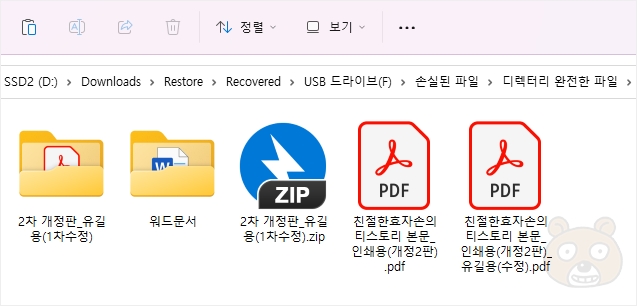
이미지나 동영상 파일 뿐만 아니라 PDF, 워드문서, 텍스트 파일, 압축 파일들도 정상적으로 복원이 완료되었습니다.
혹시 연속으로 빠른 포맷을 하면?

궁금해서 한번 더 빠른 포맷을 시도해 보았습니다. 두 번 연속으로 포맷을 해도 복구가 되는지 궁금했기 때문입니다.

포맷 완료 후 이지어스로 다시 복원을 시도했습니다.

복구 완료 후의 모습입니다. 두번째도 무사히 복구가 완료되었습니다. 완전 최고입니다.
2. 파티션 삭제 후 복구

이번에는 파티션을 삭제하고 복원을 시도해 봅니다. 디스크 관리에 들어가서 SD카드에 대한 파티션을 완전히 삭제한 상태입니다.

아까와 같은 방법으로 이지어스에서 복원을 시작합니다.
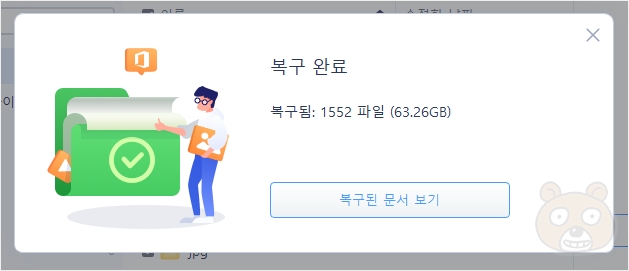
복구는 잘 완료되었습니다. 다만 파티션을 삭제한 상황에서는 복구 시간이 엄청 늘어납니다. 체감이 확 될 정도로요. 빠른 포맷에서 복원한 시간을 약 10분이라고 한다면 파티션 삭제의 경우에는 약 50분 정도 걸린 느낌입니다. 포맷 상황보다 약 5~6배 정도 시간이 더 걸리는 것 같습니다.

파티션이 삭제된 상태에서도 시간이 좀 더 오래 걸리긴 하지만 파티션 삭제 전 파일들이 대부분 복원이 완료되었음을 확인했습니다. 다시 한 번 말씀 드리지만 포맷이던, 파티션 삭제던 사건이 벌어진 상황 속에서 절대로 추가 작업을 해서는 안 됩니다. 사고가 발생한 시점에서는 무조건 모든 작업을 일시 중지하고 바로 복원을 시도해야만 이전 파일들을 온전하게 복구할 수 있습니다.
3. Shift + DEL 시도 후 복구

윈도우 환경에서 파일 선택 후 DEL키를 누르면 휴지통으로 데이터가 이동합니다. 이 상태는 단순히 파일이 이동한 상태일 뿐, 완벽하게 삭제가 된 상황은 아닙니다. Shift + DEL키를 눌러야 휴지통으로 이동하지 않고 완전 삭제가 됩니다. 사실 윈도우 알림에서는 완전 삭제라고 알려주고 있지만 이 상황도 빠른 포맷과 비슷합니다. 따라서 Shift + DEL키를 시도해 SD메모리의 파일들을 완전 삭제했다고 해도 당연히 이지어스로 파일 복구가 가능합니다.
번외 : USB메모리의 경우에는?
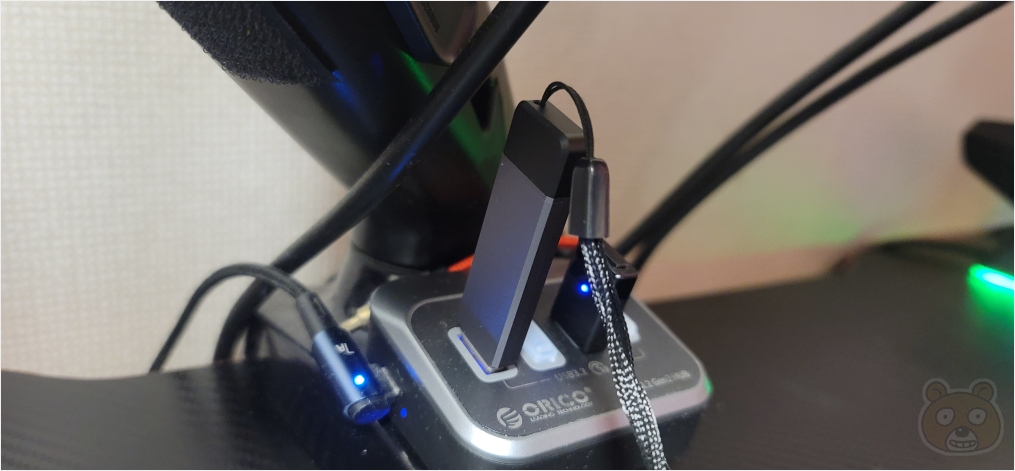
USB메모리도 SD카드와 마찬가지입니다. 다를 바 없습니다. 실수로 파일을 삭제했다면 절대로 추가작업을 하지 마시고 바로 이지어스로 복원을 시도하면 됩니다.
마무리
이지어스(EaseUS)는 역시 좋은 복구 프로그램입니다. 블랙박스 디바이스에서 많이 사용하는 SD카드의 경우에는 제품 품질에 따라서 느닷없이 파티션이 초기화되는 경우도 은근히 있습니다. 디지털 카메라에서도 이런 현상을 경험했던적이 있었죠. 이럴때는 절대 추가 작업을 하지 말고 바로 복원을 시도해야 이전 파일들을 많이 살릴 수 있습니다. 블랙박스의 경우도 마찬가지죠.
꽤 많은 사람들이 저장장치의 파일을 실수로 지우고 복구업체를 찾으시는데 사실 복구업체에서도 대부분 이런 프로그램을 사용해 복원하고 있습니다. 그러니 비싼 비용을 지불하고 복원을 시도하지 마시고 이지어스로 집에서 간편하게 파일 복원을 진행해 보시기 바랍니다. 아래에 공식 홈페이지를 한번 더 남겨두었으니 방문하시어 자세한 정보를 얻어보시기 바랍니다. 끝.
하드 드라이브 데이터 복구 프로그램.디스크 데이터 복구 도구 무료 다운로드 - EaseUS® Data 데이
무료 다운로드 하드 드라이브 데이터 복구 소프트웨어는 하드 디스크, 메모리 카드, SD 카드 및 플래시 드라이브 등 삭제되거나 포맷 된 파일을 복구 할 수 있습니다.
www.easeus.co.kr





